Export to PDF/JPG
Funkcia Export to PDF/JPG vám umožňuje generovať vysokokvalitné obrázky alebo PDF dokumenty z vášho projektového plánu. Môžete prispôsobiť, ktoré prvky budú zahrnuté, vybrať konkrétne poschodia, ovládať viditeľnosť vrstiev, zvoliť FOV kamier, ktoré sa majú zobraziť, pridať prvky brandingu (logo a vodoznak) a nastaviť kvalitu a formát výstupu. Je to nevyhnutné na vytváranie profesionálnej dokumentácie, ponúk a prezentácií pre klientov.
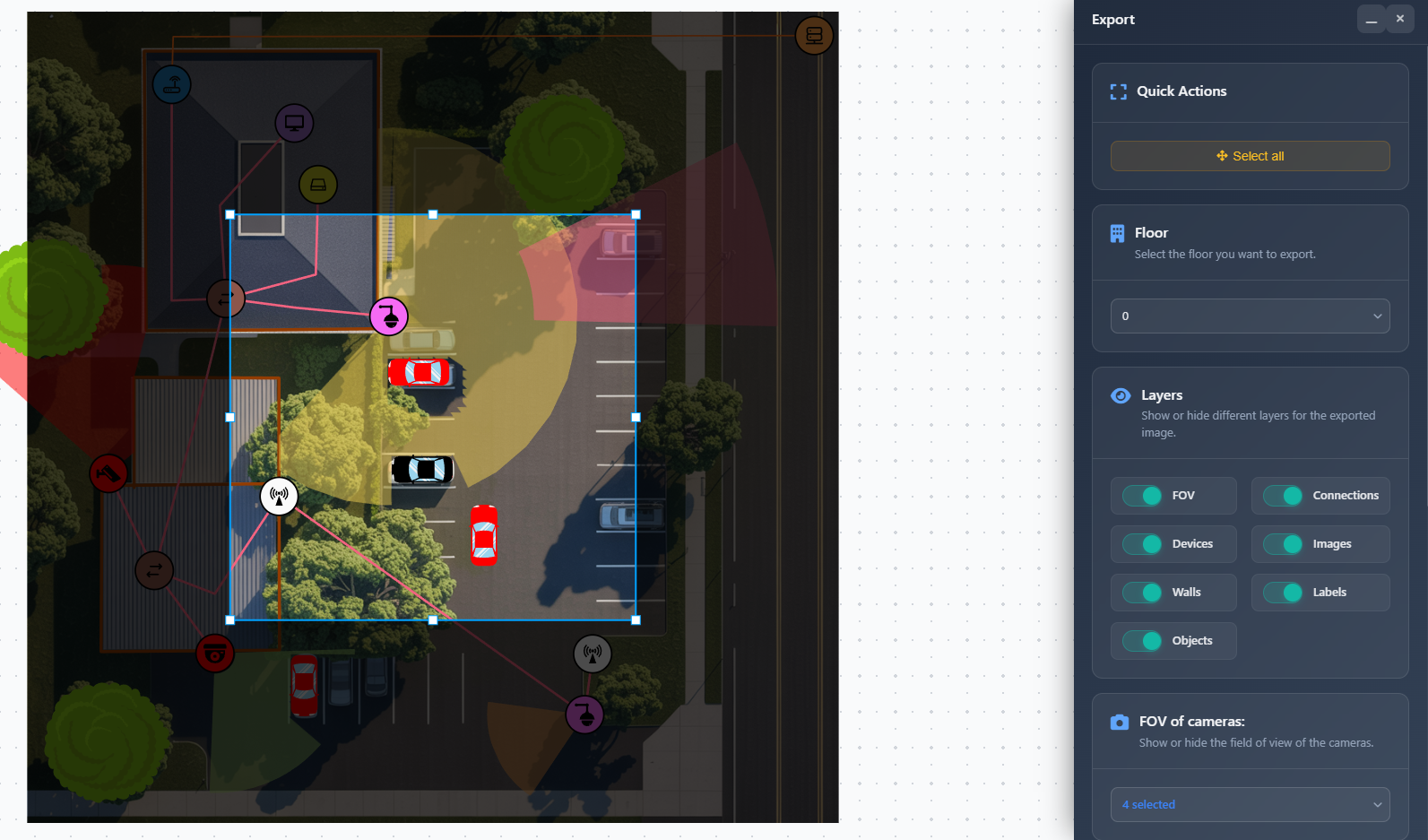
Kedy to použiť
- Keď potrebujete vytvoriť vizuálnu dokumentáciu projektu pre klientov alebo členov tímu
- Pri príprave ponúk a cenových ponúk, ktoré vyžadujú profesionálne projektové plány
- Keď chcete exportovať konkrétne poschodia alebo vybrané zábery kamier
- Pri tvorbe prezentačných materiálov s vlastným brandingom
- Keď potrebujete obrázky alebo PDF vo vysokej kvalite na tlač alebo digitálnu distribúciu
Otvorenie bočného panela exportu
Ak chcete získať prístup k funkcii exportu:
- Kliknite na menu Export v ľavom paneli nástrojov.
- Vyberte Export to PDF/JPG z rozbaľovacej ponuky.
- Bočný panel exportu sa zobrazí na pravej strane obrazovky so všetkými možnosťami exportu.
Rýchle akcie
Sekcia Quick Actions poskytuje praktické tlačidlo na automatické prispôsobenie celého projektu zobrazeniu plátna:
- Select All – Automaticky upraví zobrazenie plátna tak, aby zobrazovalo všetky prvky vášho projektu, čím zabezpečí, že v exporte bude všetko viditeľné.
Výber poschodia
Rozbaľovacia ponuka Floor Selection vám umožňuje vybrať, ktoré poschodie exportovať:
- Vyberte konkrétne číslo poschodia
- Do exportu bude zahrnuté iba vybrané poschodie a jeho prvky
- Je to užitočné pre viacposchodové budovy, keď chcete exportovať každé poschodie samostatne
Vrstvy
Sekcia Layers vám umožňuje ovládať, ktoré prvky budú vo vašom exporte viditeľné. Môžete prepínať viditeľnosť:
- FOV – Vizualizácie zorného poľa kamier
- Devices – Ikony sieťových zariadení a vybavenia
- Walls – Objekty stien a prekážky
- Connections – Spojovacie čiary medzi zariadeniami
- Images – Pozadia a nahrané obrázky
- Labels – Textové popisy a zobrazované názvy
- Objects – Ďalšie kreslené objekty a prvky
Každú vrstvu je možné nezávisle zapnúť alebo vypnúť, aby ste vytvorili presný pohľad potrebný pre váš export.
Výber kamier FOV
Keď je vrstva FOV zapnutá, zobrazí sa dodatočná sekcia umožňujúca vybrať, ktorých kamier FOV sa má zobraziť:
- Použite multi-select rozbaľovaciu ponuku na výber konkrétnych kamier
- Iba vybrané kamery zobrazia svoje FOV v exporte
- Je to užitočné, keď chcete zvýrazniť pokrytie špecifických kamier alebo vytvoriť zamerané pohľady
Zoznam kamier zobrazuje zobrazovaný názov každej kamery, výrobcu a model pre jednoduchú identifikáciu.
Branding
Sekcia Branding vám umožňuje pridať do exportov logo vašej spoločnosti a vodoznak. Táto funkcia je dostupná pre používateľov verzií Premium a Enterprise.
Povolenie brandingu
Prepnite prepínač Branding na povolenie možností brandingu. Po povolení môžete konfigurovať:
Vodoznak
- Watermark toggle – Povoliť alebo zakázať text vodoznaku
- Watermark text – Zadajte vlastný text, ktorý sa zobrazí ako vodoznak v exporte
- Kliknite na Save Watermark pre uloženie nastavení vodoznaku na budúce použitie
Logo
- Logo toggle – Povoliť alebo zakázať logo spoločnosti
- Logo upload – Kliknutím nahrajte súbor s logom vašej spoločnosti
- Position – Vyberte, kde sa logo zobrazí:
- Vľavo hore
- Vpravo hore
- Vľavo dole
- Vpravo dole
- Image scale – Upravte veľkosť loga pomocou posúvača (0.1x až 4x)
Náhľad loga ukazuje, ako sa vaše logo zobrazí v exporte.
WARNING
Niektoré nastavenia brandingu môžu vyžadovať špecifické povolenia. Ak nemáte povolenie meniť nastavenia brandingu, zobrazí sa varovná správa.
Typ súboru
Zvoľte výstupný formát pre váš export:
- JPG – Formát obrázka vhodný na digitálne použitie a prezentácie
- PDF – Formát dokumentu ideálny na tlač a profesionálnu dokumentáciu
Nastavenia PDF
Keď je vybrané PDF, sprístupnia sa ďalšie možnosti:
- Page size – Vyberte zo štandardných veľkostí papiera:
- A4, A3, A2, A1, A0
- Letter, Legal, Tabloid
- Orientation – Vyberte orientáciu na výšku alebo na šírku
Tieto nastavenia zabezpečia, že váš PDF export bude zodpovedať zamýšľanému použitiu, či už na tlač alebo digitálne zobrazenie.
Kvalita
Nastavte úroveň kvality pre váš export:
- High – Maximálna kvalita, väčšia veľkosť súboru, najlepšie na tlač a profesionálne použitie
- Medium – Vyvážená kvalita a veľkosť súboru, vhodné pre väčšinu účelov
- Low – Menšia veľkosť súboru, rýchlejšie spracovanie, vhodné na rýchle náhľady alebo e-mailové prílohy
Vyberte úroveň kvality podľa zamýšľaného použitia. Pre klientské prezentácie a tlač použite High kvalitu. Na rýchle náhľady alebo zdieľanie v digitálnej forme môže stačiť Medium alebo Low.
Export
Keď nakonfigurujete všetky nastavenia exportu:
- Skontrolujte svoje nastavenia v bočnom paneli
- Uistite sa, že plátno zobrazuje pohľad, ktorý chcete exportovať
- Kliknite na tlačidlo Export v spodnej časti bočného panela
- Export sa vygeneruje a stiahne do vášho počítača
Export bude zahŕňať:
- Všetky viditeľné vrstvy podľa vašich nastavení vrstiev
- Vybrané poschodie (ak bolo vybrané konkrétne poschodie)
- Vybrané FOV kamier (ak je vrstva FOV povolená a kamery sú vybrané)
- Prvky brandingu (logo a vodoznak), ak sú povolené
- Nastavenia kvality a formátu podľa konfigurácie
Tipy
- Použite tlačidlo "Select All", aby bol pred exportom viditeľný celý projekt
- Skryte nepotrebné vrstvy, aby ste vytvorili čistejšie a viac zamerané exporty
- Pri viacposchodových budovách exportujte každé poschodie zvlášť pre lepšie detaily a organizáciu
- Použite High kvalitu pre klientské prezentácie a tlač, Medium pre digitálne zdieľanie
- Otestujte nastavenia brandingu najprv nízkokvalitným exportom, aby ste overili polohu a veľkosť loga
- Vyberte konkrétne FOV kamier pri vytváraní dokumentov so zameranou analýzou pokrytia
- PDF formát je lepší na tlač a profesionálnu dokumentáciu, JPG je lepší na digitálne prezentácie
- Pamätajte, že exporty vo verzii Free budú vždy obsahovať vodoznak, ktorý indikuje, že ide o free verziu
